


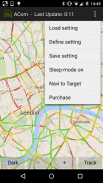
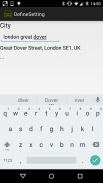
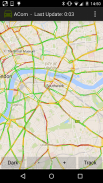
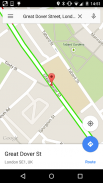
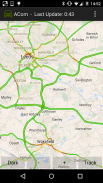
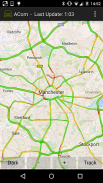
Traffic Info and Traffic Alert

Описание на Traffic Info and Traffic Alert
Избягвайте задръствания:
- Използвайте информация за трафика на TomTom (бутон за новини)
- Превключване между Google Maps и Waze за навигация
- Plug-Ins: Интегрирайте външни карти и източници на информация
- Запазете различна дестинация за навигация
- Карта на трафика, базирана на трафика в реално време на Google
- Автоматично актуализиране на картата на трафика на всеки 3 минути
- Съхраняване на множество маршрути и региони
- Стартирайте навигацията на Google карта извън картата на трафика
- Започнете навигация около задръстването
- Проследете позицията си
- Намерете маршрути или региони чрез геокодиране
- Най-подходящ за пътуващи
Ръководство за бързо стартиране
===============
Просто натиснете "Проследяване"
Ръководство
======
Това приложение, наречено „ACom“, представя текущата информация за трафика на карта. След стартиране на това приложение картата се начертава автоматично. Зелените линии показват свободен трафик, докато червените линии показват задръстване. Трябва обаче да сте онлайн, за да получавате актуална информация.
Приложението не изисква информация за местоположението по всяко време.
Въпреки това, ако искате да бъдете проследявани, трябва да активирате GPS или WiFi местоположение в Android. Натискането на бутона "Проследяване" ще започне процеса на проследяване. След натискане на бутона “Track” можете да натиснете “Bird”, за да активирате режима “Birdview”. (При използване на „Birdview“ с GPS картата винаги се показва според посоката на шофиране. При използване на „Birdview“ с проследяване на местоположението, базирано на WiFi, картата винаги се показва центрирана спрямо текущата ви позиция). Натискането на бутона “HideMe” ще спре проследяването.
Можете да изберете местоположение, базирано на WiFi (ниска енергия) или базирано на GPS местоположение (висока консумация на енергия) чрез менюто с настройки на Android. И двата типа местоположение се поддържат от ACom. Въпреки това не препоръчваме използването на GPS базирано проследяване без включено захранване поради висока консумация на енергия.
Можете да дефинирате вашия регион на интерес (ROI), като изберете менюто с опции “Define”. ROI може да бъде регион в рамките на местоположения или само едно местоположение (град). Трябва обаче да сте онлайн, за да дефинирате ROI.
Можете да съхраните всяка текуща представена карта, само като изберете менюто с опции „Запазване“. Заглавието на това хранилище се генерира автоматично, но може да бъде променено с „дълго щракване“ върху проблема.
Можете да заредите всяка съхранена карта само като изберете менюто с опции „Зареждане“ и изберете желаното заглавие.
Смартфоните може да се изключат автоматично след известно време (спящ режим). За да избегнете това, можете да деактивирате режима на заспиване, като изберете “Sleep-Mode off” в менюто с опции.
Ако сте заредили съхранена карта, можете да изберете „Navi to Target“, за да стартирате приложението за навигация на google maps. Навигационната цел се приема автоматично от целта (града) на вашата все още дефинирана карта.
В горния ляв ъгъл можете да отворите „чекмеджето за навигация“. „Основната карта“ е основната карта, която съдържа цялата информация. Въпреки това, можете да изтеглите Plug-Ins на трети страни или дори колекция от Plug-Ins, които използват тази информация и представят допълнителна информация.
Вие сте свободни да развивате и поддържате свой собствен Plug-In. Ръководство и демонстрации за създаване на Plug-Ins са налични в хранилището на github grabowCommuter/PlugIn-Developer.























